
时间:2020-11-01 08:57:48 来源:www.win10xitong.com 作者:win10
我们在使用win10系统办公或者玩游戏的时候,有时候会发生Win10改注册表用经典屏幕键盘的问题,Win10改注册表用经典屏幕键盘这样的不常见的问题,还真把一些大神给弄懵了。如果你想靠自己解决Win10改注册表用经典屏幕键盘的问题但是又不知道该怎么办,我们可以参考这样的方法:1、按 Win + R 组合键,打开运行,并输入:regedit 命令,确定或回车,可以快速打开注册表编辑器;2、注册表编辑器窗口中,依次展开到:HKEY_LOCAL_MACHINE\SOFTWARE\Microsoft\TabletTip\1.7然后在右侧空白处,点击右键,打开的菜单项中,选择新建DWORD(32位)值,并且命名为EnableCompatibilityKeyboard就很快的能够处理好这个问题了。刚才说得方法是一个概括,不是很全面,如果你没有看懂,那我们下面就详细的带来Win10改注册表用经典屏幕键盘的详尽解决要领。

方法/步骤:
1、按 Win + R 组合键,打开运行,并输入:regedit 命令,确定或回车,可以快速打开注册表编辑器;
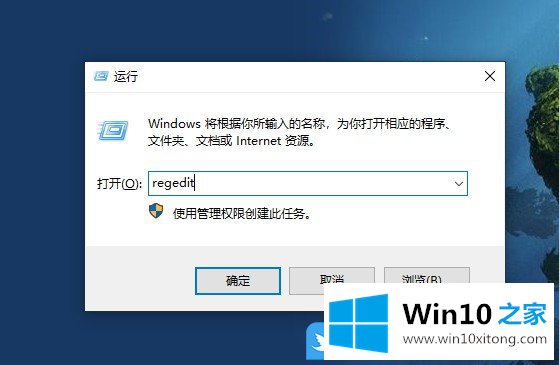
2、注册表编辑器窗口中,依次展开到:HKEY_LOCAL_MACHINE\SOFTWARE\Microsoft\TabletTip\1.7然后在右侧空白处,点击右键,打开的菜单项中,选择新建DWORD(32位)值,并且命名为EnableCompatibilityKeyboard
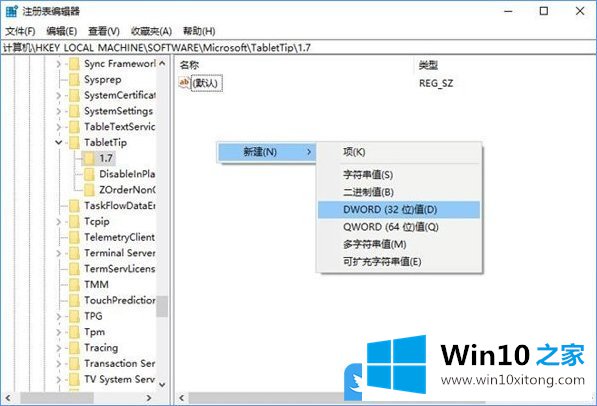
3、双击刚才新建的EnableCompatibilityKeyboard,在打开的编辑 DWORD (32位)值窗口中,修改数值数据为1(如果要切换回默认屏幕键盘,只需要把数值数据改成0即可);
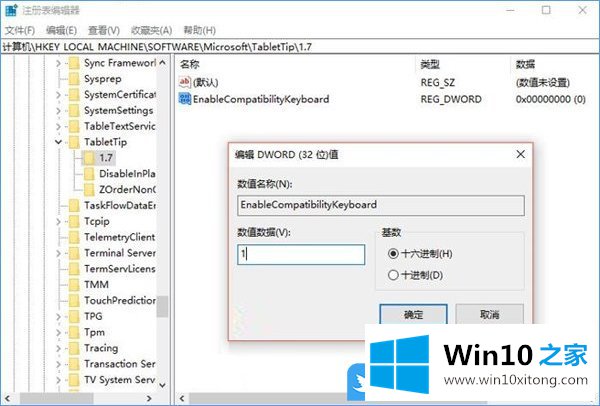
4、注册表修改后,记得要重启电脑,这样屏幕键盘,经典模式回归;

另外,有一些第三方输入法启用后,屏幕键盘会自动设置成经典模式,无需自行调节
以上就是Win10改注册表用经典屏幕键盘|启用经典屏幕键盘文章。
上述内容就是Win10改注册表用经典屏幕键盘的详尽解决要领,这样就可以解决好了,我们高兴能够在这里帮助到你。